| Access青色申告決算書 | Vector ダウンロードサイト ファイル名 acao.lzh 259KB 2001.5.17 必要なソフト Access2000 or Access 97 |
| 簡単な記帳で決算書までを作成する青色申告支援ソフトです。 |
|
| ダウンロードファイルには詳しい説明書が添付されていません。以下の説明を参考にして下さい。 なお2001年度以降の記帳はシェアウエア登録が必要です。 |
|
| 初期設定画面です。 まず記帳する年度または参照する年度を左右の矢印ボタンで決定します。 専従者給与、青色申告特別控除額などを必要に応じて入力します。 確定にチェックを入れるとその年度の記帳データは保護されます。つまりデータの削除、修正、追加が不可になります。同時に別の画面で出納帳、仕訳帳の印刷が可能になります。画面上には確定済みのマークを表示します。 出納帳、決算書、オプションボタンにより下の画面に切り替ります。 |
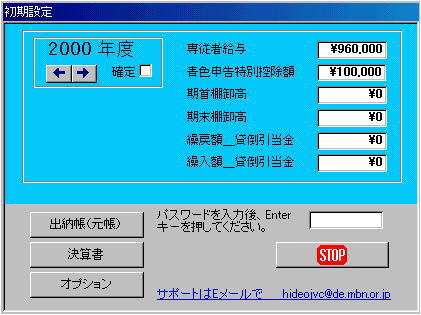
|
| 出納帳画面です。 下部にはすでに記帳されたデータが帳票で日付順に表示されます。 例では87件記帳されています。右のスクロールバーですべてのデータを見ることができます。これらのデータを修正、削除する場合、まず選択ボタンを押しそのデータを中央部に表示させます。 修正はデータを書き換えてから登録ボタンを押します。 削除は削除ボタンを押します。 新たに記帳する場合は新規ボタンを押し中央部に入力して最後に登録ボタンを押します。 そのとき記帳もれ、記帳ミスがあれば、その旨ダイアログボックスが表示され正しい入力を促します。 確定済みの場合は印刷ボタンが使用可能になります。 新規入力の例はここをクリック |
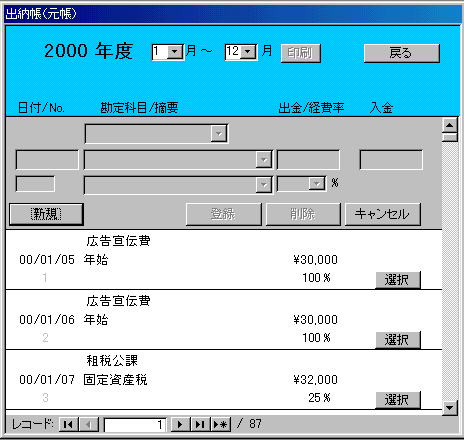 |
決算書画面です。 |
|
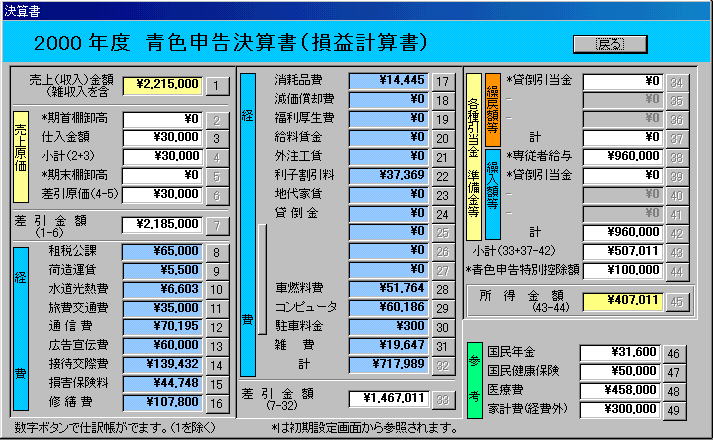 |
|
| 数字ボタン(1を除く)で各仕訳帳が表示されます。 各仕訳帳からその科目の追加記帳できます。もちろん修正、削除も可能です。(確定のチェックはOFFの場合) 25から30の経費科目は左側の縦長のボタンによりオリジナルな科目を設定できます。 詳細はここをクリック 数字ボタン1で月別売上(収入)金額及び仕入金額のイメージを表示します。 |
|
| 出納帳画面です。 例えば決算書画面で8番の租税公課を選んだ場合です。 下部にはすでに記帳された同科目のデータが帳票で日付順に表示されます。 これらのデータを修正、削除する場合、まず選択ボタンを押しそのデータを中央部に表示させます。 修正はデータを書き換えてから登録ボタンを押します。 削除は削除ボタンを押します。 新たに同科目のデータを記帳する場合は新規ボタンを押し中央部に入力して最後に登録ボタンを押します。 そのとき記帳もれ、記帳ミスがあれば、その旨ダイアログボックスが表示され正しい入力を促します。 確定済みの場合は印刷ボタンが使用可能になります。 |
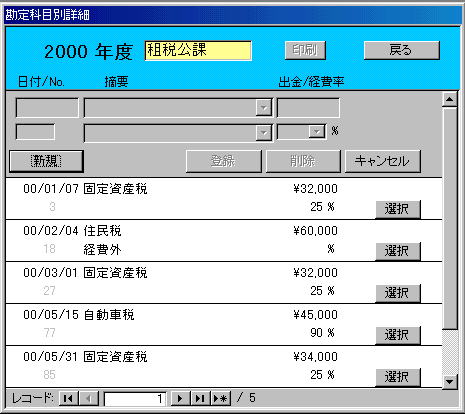 |